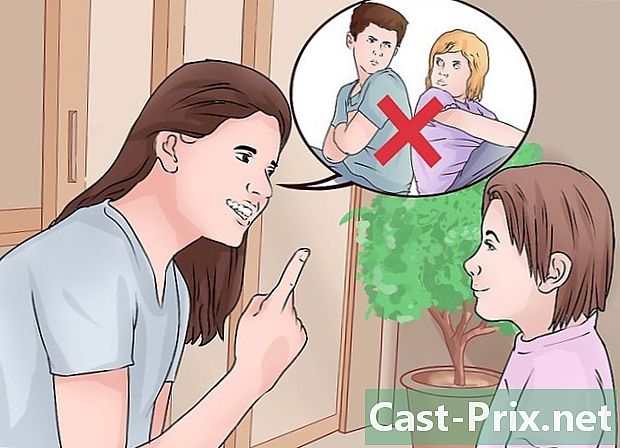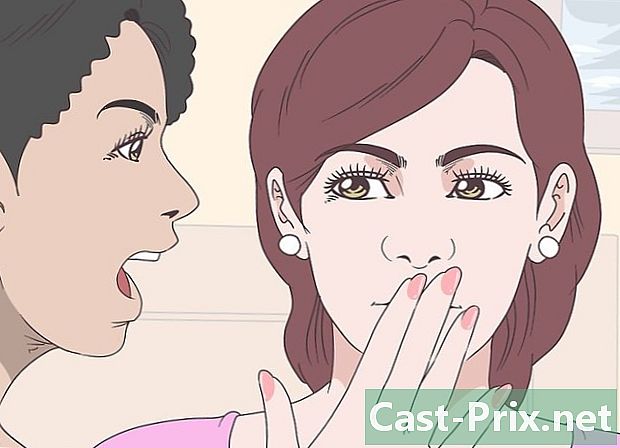Kā bloķēt šūnas programmā Excel
Autors:
Robert Simon
Radīšanas Datums:
17 Jūnijs 2021
Atjaunināšanas Datums:
24 Jūnijs 2024

Saturs
- posmi
- 1. metode Šūnu bloķēšana un aizsardzība: Excel 2007 un Excel 2010
- 2. metode Bloķēt un aizsargāt tās šūnas: Excel 2003
Lai izvairītos no netīšas izmaiņas šūnās un Excel formātā, mēs iesakām tās bloķēt.Kad jūsu šūnas ir bloķētas un tādējādi aizsargātas, persona, kura ierosināja šo bloķēšanas procedūru, jebkurā laikā tos var atbloķēt. Izpildiet tālāk sniegtos norādījumus, lai bloķētu un aizsargātu šūnas izklājlapā. Šīs instrukcijas attiecas uz Microsoft Excel 2010., 2007. un 2003. gada versijām.
posmi
1. metode Šūnu bloķēšana un aizsardzība: Excel 2007 un Excel 2010
-

Atveriet Excel izklājlapu, kur atrodas bloķējamās šūnas. -

Atlasiet šūnu vai šūnas, kuru vēlaties bloķēt. -

Ar peles labo pogu noklikšķiniet uz attiecīgajām šūnām un atlasiet “Šūnu formāts”. -

Noklikšķiniet uz cilnes "Aizsardzība". -

Atzīmējiet opciju “Bloķēts”. -

Apstipriniet, nospiežot "OK". -

Excel izklājlapas augšdaļā noklikšķiniet uz cilnes “Pārskatīšana”. -

Noklikšķiniet uz pogas "Aizsargāt lapu", kas atrodas sadaļā "Modifikācijas". -

Pārbaudiet iespēju "Aizsargāt lapu un bloķēto šūnu saturu". -

Ievadiet paroli sadaļā "Parole, lai noņemtu lapas aizsardzību". -

Apstipriniet, nospiežot "OK". -

Atkal ievadiet paroli logā "Apstiprināt paroli". -

Apstipriniet, nospiežot "OK". Atlasītās šūnas tagad ir bloķētas un aizsargātas. Lai tos atbloķētu, jums tie būs atkārtoti jāizvēlas un jāievada tikko noteiktā parole.
2. metode Bloķēt un aizsargāt tās šūnas: Excel 2003
-

Atveriet Excel izklājlapu, kur atrodas bloķējamās šūnas. -

Atlasiet šūnu vai šūnas, kuru vēlaties bloķēt. -

Ar peles labo pogu noklikšķiniet uz attiecīgajām šūnām un nolaižamajā izvēlnē atlasiet “Šūnu formāts”. -

Noklikšķiniet uz cilnes "Aizsardzība". -

Atzīmējiet opciju “Bloķēts”. -

Noklikšķiniet uz pogas "Labi". -

Noklikšķiniet uz cilnes “Rīki”, kas atrodas uzdevumjoslā virs Excel dokumenta. -

Ieteikto opciju sarakstā atlasiet “Aizsardzība”. -

Noklikšķiniet uz "Aizsargāt lapu. » -

Pārbaudiet iespēju "Aizsargāt lapu un bloķēto šūnu saturu". -

Ievadiet paroli sadaļā "Parole, lai noņemtu lapas aizsardzību" un noklikšķiniet uz "Labi". -

Atkal ievadiet paroli logā "Apstiprināt paroli". -

Apstipriniet, nospiežot "OK". Atlasītās šūnas tagad ir bloķētas un aizsargātas. Lai tos atbloķētu, jums tie būs atkārtoti jāizvēlas un jāievada tikko noteiktā parole.